今月は依頼件数が多く、また、面白いおもちゃも修理することが出来て楽しめた。
●Fun Fun キーボード トイローヤル製Fun Fun キーボードの修理依頼が有った。
トイローヤル製Fun Fun キーボードの修理依頼が有った。
電源スイッチをONしても、全く動作しない(光、音が出ない)という症状。 TOBのICが使われており、クロック用として16.384MHzの水晶が使われているが、オシロで観測するとクロック信号が出ていない。
TOBのICが使われており、クロック用として16.384MHzの水晶が使われているが、オシロで観測するとクロック信号が出ていない。
同一周波数の手持ちが無いので、近い14MHz帯の水晶に交換したら、動作した。
水晶が原因で治ったと思われたが、少し時間を置いてONすると、今度は動作しない。
リードに触ったりすると動作しだすこともある。
負荷コンデンサはチップだが27PF程度有り問題無さそうだ。

 そこで、手持ちの水晶発振器(12.8MHzおよび20MHzプログラマブル)を電源に接続し、出力を水晶の片側端子に接続してみると、100%動作する様になった。
そこで、手持ちの水晶発振器(12.8MHzおよび20MHzプログラマブル)を電源に接続し、出力を水晶の片側端子に接続してみると、100%動作する様になった。
当然、元の周波数より低い発振周波数だとテンポが遅くなり、高いと早くなる。
一応、同一周波数の水晶発振器がサトー電気で入手出来るので注文した。
今後は、また水晶に戻し、並列抵抗を入れたり、負荷コンデンサを変更してみて、動作するか再確認してみたい。
【6/17追実験】
負荷コンデンサ2個を22PFに交換したところ、動作したので、原因はこれだったかと思ったが、何度か電源をON/OFFしたところ、やはり動作しなくなった。
並列抵抗に1MΩを入れてみたが、やはり発振せず。
今日、注文した発振器が届いたので、やはり、これで動作させるしか無い様だ。
【6/20正式改造】

 注文していた、水晶発振器(16MHz)が届いたので、正式改造する。
注文していた、水晶発振器(16MHz)が届いたので、正式改造する。
基板の空きスペースに4箇所穴あけし、裏面(基板としては表面)に発振器を取り付けて配線する。出力は100PFでC結合する。
これで、問題なく動作した。
追記
全面、塗料による塗装で、アルコールでも簡単に消えてしまうので使用厳禁である。
●パワーショベル
 操作のレバーが折れてしまったというもので、何で接合しようか考えたところ、レバーの中空穴にピッタリの電解コンデンサが有ったので、これを使用。うまく行ったかに見えたが、依頼された男の子に操作してもらったら、簡単に外れてしまった。見ると絶縁チューブだけが接着されていたためにそこが外れてしまったためだ。本体をチューブに接着して問題無くなった。
操作のレバーが折れてしまったというもので、何で接合しようか考えたところ、レバーの中空穴にピッタリの電解コンデンサが有ったので、これを使用。うまく行ったかに見えたが、依頼された男の子に操作してもらったら、簡単に外れてしまった。見ると絶縁チューブだけが接着されていたためにそこが外れてしまったためだ。本体をチューブに接着して問題無くなった。
反省としては、絶縁チューブを剥がしてアルミケースを接着するということである。
●ディズニー英語学習教材

 本の黒い部分(■や●)をペンでなぞると、場所によって音とLEDが点滅するというものだが、これが全然動作しない。
本の黒い部分(■や●)をペンでなぞると、場所によって音とLEDが点滅するというものだが、これが全然動作しない。
ペンを分解してみると、接触部分の同軸構造部分の外部パイプの基板への半田付けが不完全で電気的に浮いていた。メッキを削り半田付けする。
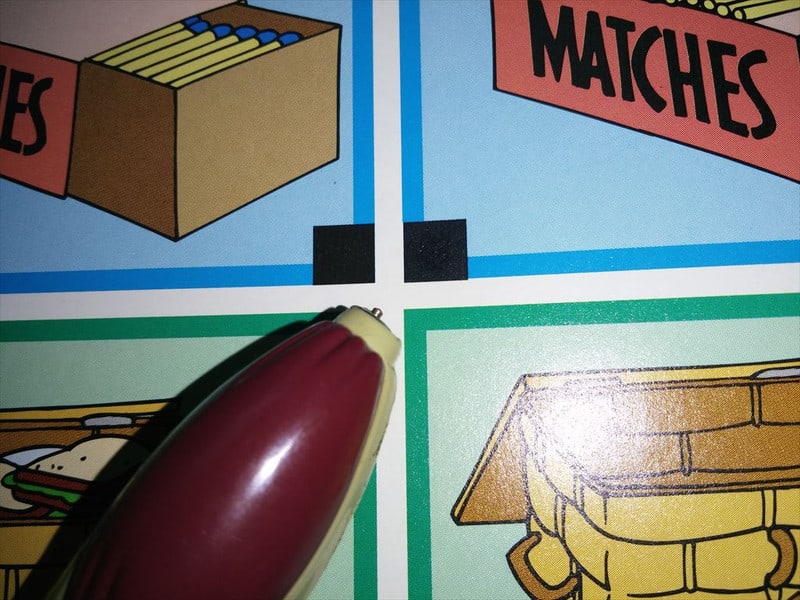 動作原理は簡単で、同軸のパイプと内部可動ピン間が導通すると、音と光が出るというもので、本の黒い部分が、カーボン印刷の有無で判定される。
動作原理は簡単で、同軸のパイプと内部可動ピン間が導通すると、音と光が出るというもので、本の黒い部分が、カーボン印刷の有無で判定される。
電池もカバーとの隙間で完全に接触しないので、カバー裏側にスポンジを貼り付けした。


















